Thông qua Microsoft Store, Settings và File Explorer, website, … Daominhha.com sẽ hướng dẫn người dùng cách cài đặt font chữ trên Windows 11 của mình.
Tính năng cài đặt font trên Windows luôn có thể tùy chỉnh và mang tính cá nhân, xu hướng vẫn được tích hợp sẵn trên Windows 11. Nhiều người dùng Windows cài đặt thêm các bộ font chuyên dụng và bản địa hóa để phục vụ. cho công việc của bạn như xử lý văn bản, xuất bản điện tử… Người dùng có thể phải cài đặt nhiều ngôn ngữ cho cùng một phông chữ để giúp bạn vì nhiều lý do khác nhau liên quan đến hình thức của nội dung. Trong bài viết này, mình sẽ chia sẻ cách cách cài đặt và gỡ cài đặt Font chữ trên Windows 11 nhé!
Cách cài đặt font chữ Windows 11
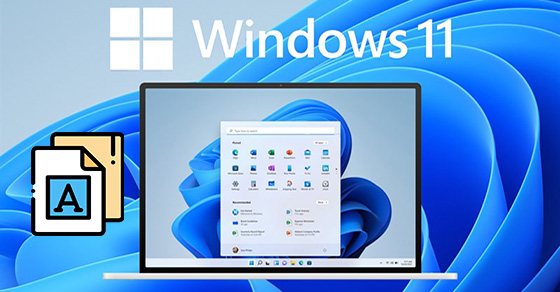
Thông thường, trước khi cài đặt bất kỳ phông chữ nào, bạn cần có sẵn một tệp Phông chữ tương thích. Bạn có thể tải xuống Phông chữ bạn thích từ các trang web chia sẻ hoặc sao chép chúng từ các hệ điều hành khác hoặc mua chúng trực tuyến. Windows 11 hiện hỗ trợ các định dạng Phông chữ như TrueType (.ttf), OpenType (.otf), TrueType Collection (.ttc) hoặc PostScript Type 1 (.pfb + .pfm).
Cài font chữ bằng Microsoft Store
Bước 1: Mở Microsoft Store.
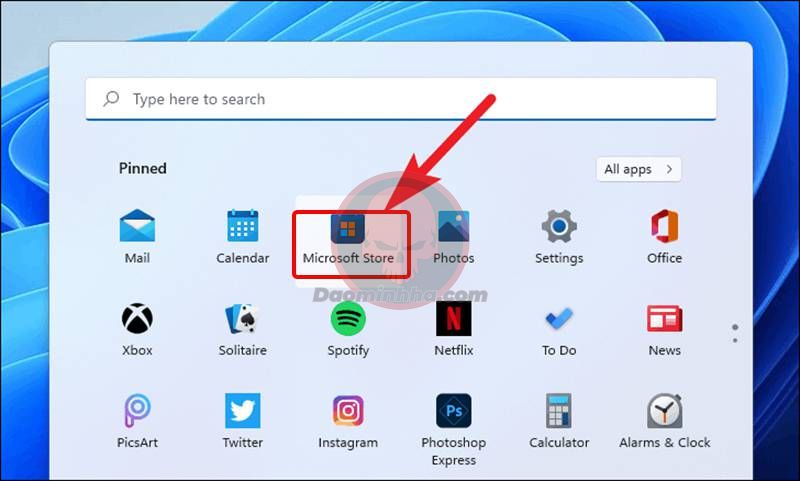
Bước 2: Tại thanh Tìm kiếm, nhập từ khóa fonts và nhấn Enter trên bàn phím.

Bước 3: Chọn bất kỳ phông chữ nào bạn ưa thích.

Bước 4: Nhấn chọn Free.

Khi giao dịch mua được chấp thuận, phông chữ sẽ bắt đầu tải xuống tự động và sẽ cài đặt sau khi tải xuống xong.

Cài font chữ đã tải từ trang web
Bước 1: Nhấp chuột phải vào thư mục font chữ đã tải xuống từ web > Chọn tùy chọn Extract All.

Bước 2: Chọn Browse > Chọn tệp font chữ của bạn > Chọn Extract.

Cài font chữ bằng tính năng Cài đặt (Settings)
Bước 1: Mở ứng dụng Settings (Cài đặt) từ Start Menu của máy tính Windows 11.

Bước 2: Chọn Personalization.

Bước 3: Chọn thẻ Fonts.

Bước 4: Kéo thả file có đuôi .ttf vào phần Add fonts để cài đặt phông chữ.

Cài Font Trên Windows 11 Qua File Explorer
Cách cài phông chữ trên Win 11 qua File Explorer tương tự như qua Settings. Bạn thực hiện như sau:
Bước 1: Tải font chữ theo ý muốn và giải nén file nếu cần.
Bước 2: Bạn chọn tất cả các file hoặc chỉ những tệp phông chữ theo ý muốn.
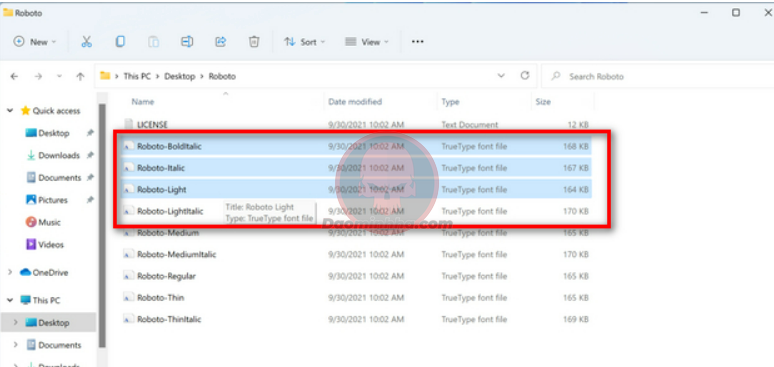
Bước 3: Click chuột phải vào các file và chọn Show more options > Install (hoặc Install for all users) để cài font trên Windows 11.
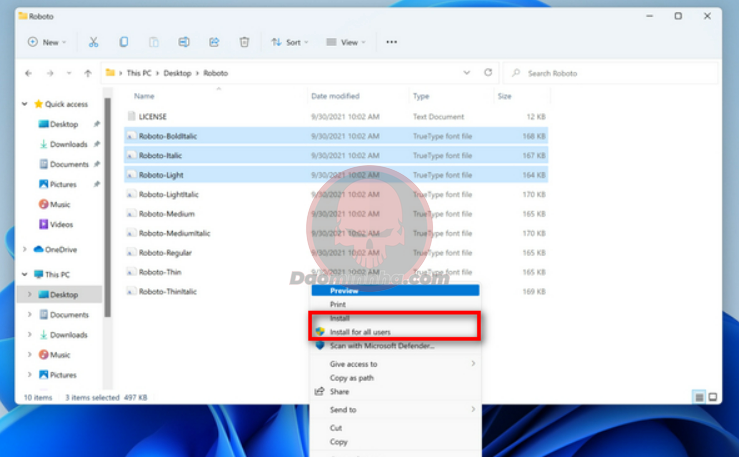
Cài font chữ bằng cách Xem trước
Bước 1: Mở file font chữ đã giải nén.

Bước 2: Nhấn đúp chuột vào file font chữ có đuôi .ttf của bạn.

Bước 3: Chọn Install.

Cách gỡ cài đặt font chữ Windows 11
Gỡ font chữ bằng Cài đặt (Settings)
Bước 1: Mở ứng dụng Settings (Cài đặt) từ Start Menu của máy tính Windows 11.

Bước 2: Chọn Personalization.

Bước 3: Chọn thẻ Fonts.

Bước 4: Chọn font chữ bạn muốn gỡ cài đặt.

Bước 5: Chọn Uninstall.

Gỡ font chữ bằng Control Panel
Bước 1: Nhấn phím tắt Windows + R để hiển thị tiện ích Run Command trên màn hình > Gõ từ khóa control > Chọn OK để mở cửa sổ Control Panel.
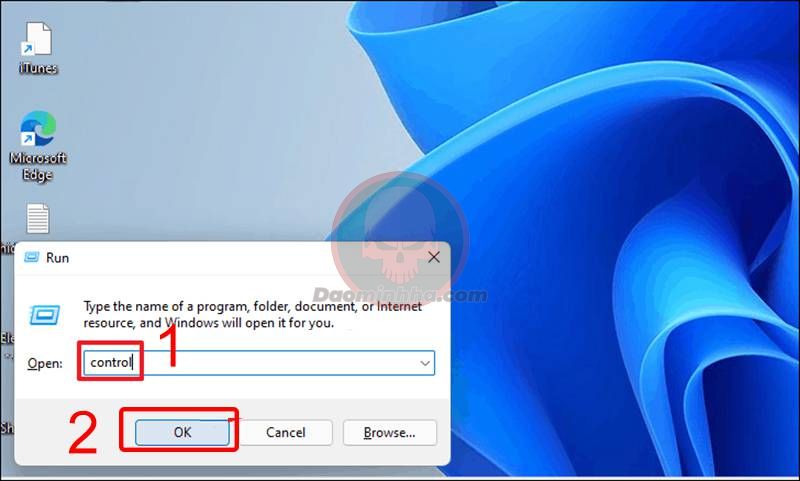
Bước 2: Chọn Fonts.

Bước 3: Chọn font chữ bạn muốn gỡ cài đặt > Chọn Delete.

Lời kết
Việc cài đặt phông chữ cho riêng mình thật sự không hệ khó. Bạn có thể tự do lựa chon bất kì cách nào mà mình muốn để có thể dễ dàng cài đặt và gỡ cài đặt Font chữ trên Windows 11. Hy vong với những cách trên mà mình chia sẽ, người dùng sẽ dễ dàng thực hiện được. Chúc các bạn thành công.
